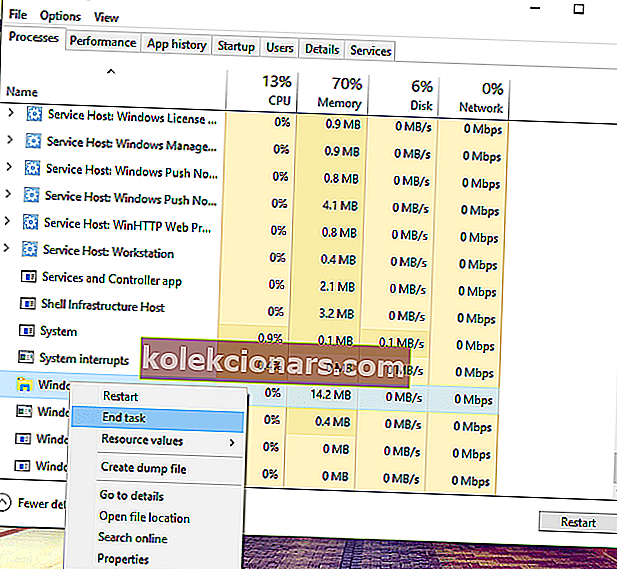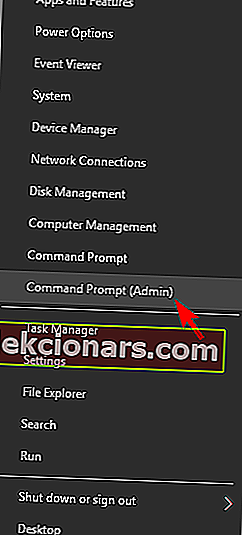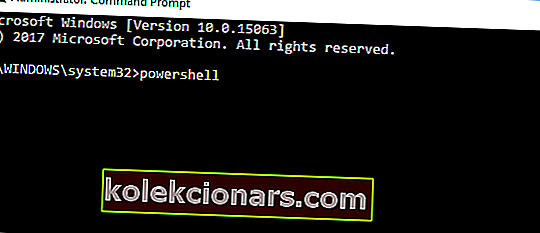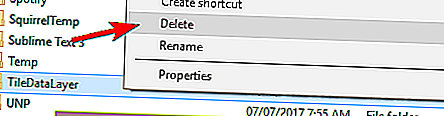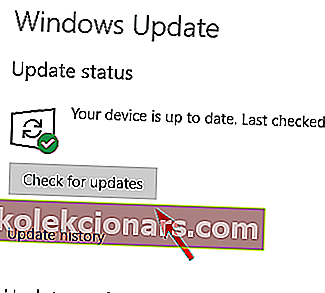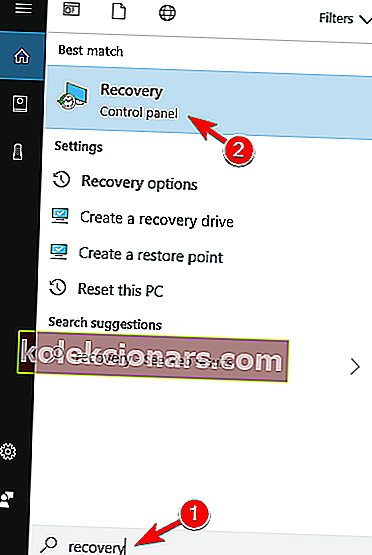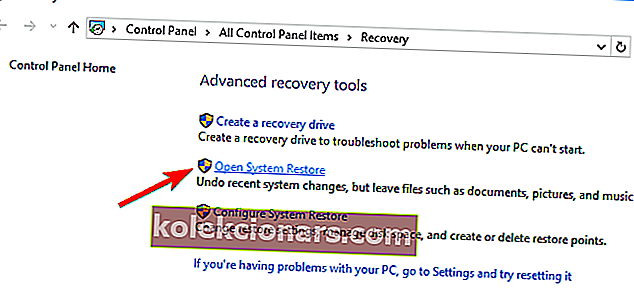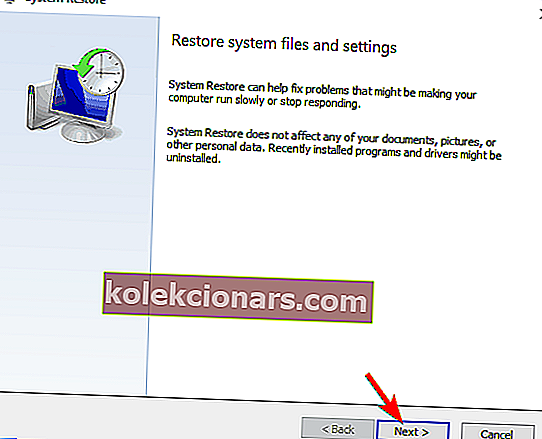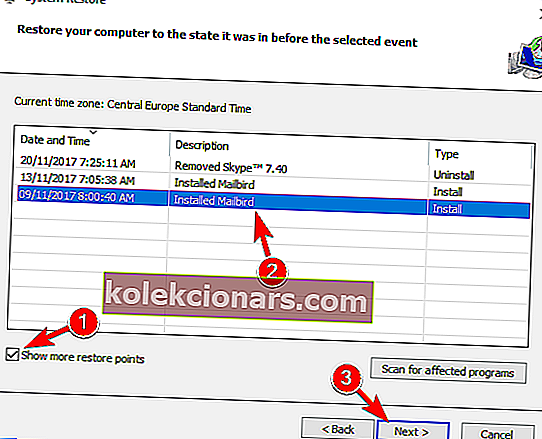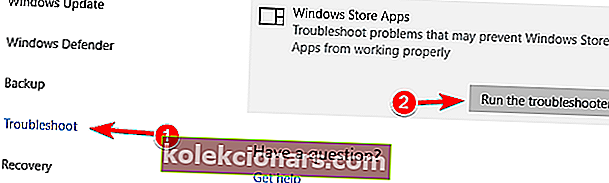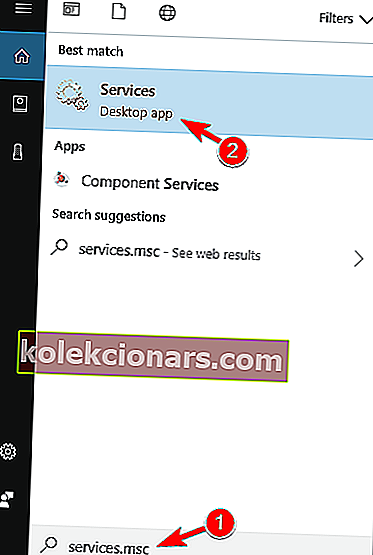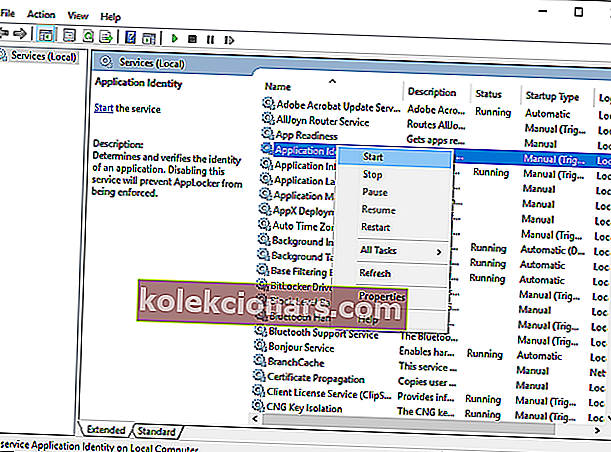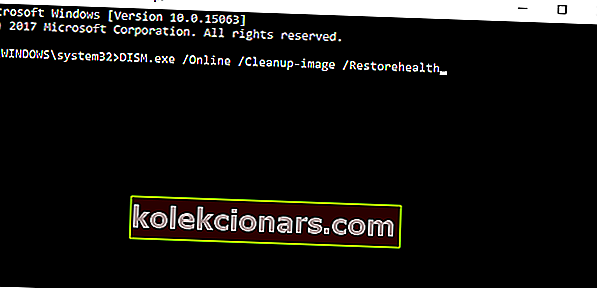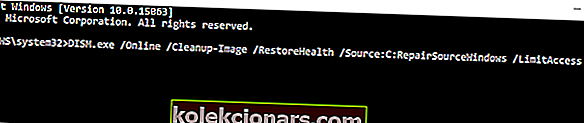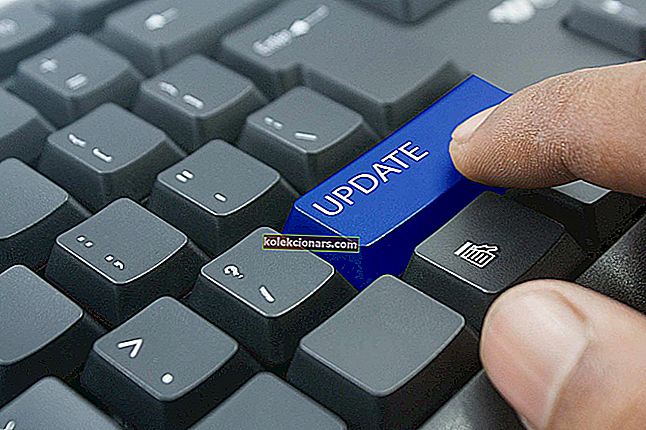- Трака задатака је тачка покретања многих апликација на рачунару.
- Међутим, неки корисници су пријавили да њихова трака задатака понекад уопште не ради.
- Да бисте сазнали више о овим функцијама ВИндовс 10, посетите наш Виндовс 10 Хуб.
- За више исправки везаних за технологију, потражите помоћ у нашем одељку Решавање проблема.
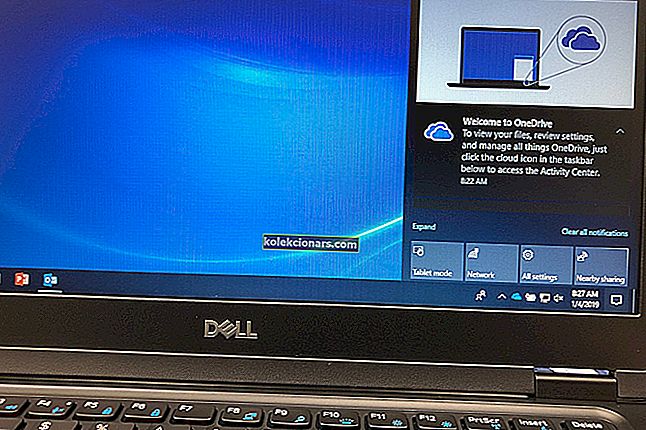
Проблеми са корисничким интерфејсом нису уобичајени само у оперативном систему Виндовс 10, већ и у свим претходним оперативним системима Виндовс. Овог пута разговараћемо о решавању проблема са траком задатака у оперативном систему Виндовс 10.
Дакле, заронимо и погледајте шта можете учинити да поправите Виндовс траку задатака.
Може се појавити много проблема са траком задатака, а у овом чланку ћемо обрадити следеће проблеме:
- Трака задатака која се не може кликнути Виндовс 10 - Многи корисници су пријавили да је њихова трака задатака немогућа. Ово може представљати велики проблем јер уопште нећете моћи да користите траку задатака.
- Трака задатака Виндовс 10 замрзнута - Понекад ваша трака задатака може престати да реагује. У ствари, неколико корисника је пријавило да је њихова трака задатака потпуно замрзнута.
- Десни клик на траку задатака не ради - неколико корисника је пријавило да десни клик на њиховој траци задатака не ради. Међутим, овај проблем бисте могли да решите помоћу једног од наших решења.
- Сличице траке задатака не раде - према мишљењу корисника, чини се да сличице траке задатака не раде. Ако имате овај проблем, преглед траке задатака уопште неће радити за вас.
- Закачење на траку задатака не ради - корисници имају тенденцију да своје омиљене апликације прикаче на траку задатака како би им брже приступили. Међутим, многи корисници су пријавили да им ова функција не одговара.
- Закључајте траку задатака, аутоматски сакриј траку задатака не ради - Још један проблем траке задатака је немогућност закључавања или аутоматског скривања траке задатака. Ово је мањи проблем, али требало би да будете у могућности да га поправите помоћу наших решења.
- Претраживање на траци задатака не ради у оперативном систему Виндовс 10 - Корисници су пријавили да функција претраживања не ради за њих. То може представљати велики проблем, посебно ако често користите функцију претраживања за приступ апликацијама.
- Трака задатака не ради при покретању - Неколико корисника је пријавило да се проблеми са траком задатака јављају одмах при покретању. То значи да на Виндовс 10 нећете моћи уопште да користите траку задатака.
- Скочна листа на траци задатака не ради - Неколико корисника је известило да скочне листе не раде на свом рачунару. То може представљати проблем ако често користите скочне листе за отварање недавно коришћених датотека.
- Цортана Таскбар не ради - Према неким корисницима, чини се да Цортана не ради на њиховој Таскбар-у. Цортана је саставни део Виндовс-а 10, а немогућност коришћења може представљати велики проблем.
- Дугмад на траци задатака не раде - Још један релативно чест проблем на траци задатака. Мало је корисника пријавило да дугмад на траци задатака не раде, али требали бисте бити у могућности да решите овај проблем помоћу једног од наших решења.
Како могу да поправим траку задатака у оперативном систему Виндовс 10?
1. Проверите управљачке програме

Иако се чини мало вероватним, постоји шанса да проблем ствара лош возач. Познато је да некомпатибилни управљачки програми могу да направе прилично нереда у оперативном систему Виндовс 10, а поремећај траке задатака је једно од могућих проблема.
Дакле, уверите се да су сви ваши управљачки програми ажурни и ажурирајте било који застарели управљачки програм. Ово је једноставан поступак и можете га извршити ручно или аутоматски.
Такође топло препоручујемо ДриверФик , програм који се можда чини лаганим и није способан за пуно, али може ажурирати све ваше управљачке програме, поправити оне који су вам неисправни, па чак и пружити вам управљачке програме за уређаје које нисте чак и да знате да сте имали.

Све што треба да урадите је да га преузмете, инсталирате и покренете, а све после је прилично аутоматизовано.
Једино што треба запамтити је да овај програм не долази са већ уграђеним библиотекама управљачких програма, па вам је потребна Интернет веза да бисте их преузели.
Осим тога, коришћење ДриверФик-а је прилично шетња парком.

ДриверФик
Ажурирани управљачки програми могу вам уштедети свет невоља, укључујући проблеме повезане са траком задатака, па их поправите одмах! Бесплатно суђење Посетите веб локацију2. Поново покрените Виндовс Екплорер
- Притисните Цтрл + Схифт + Есц и одаберите да отворите Таск Манагер.
- У оквиру Процеси пронађите Виндовс Екплорер , кликните десним тастером миша и изаберите Енд таск .
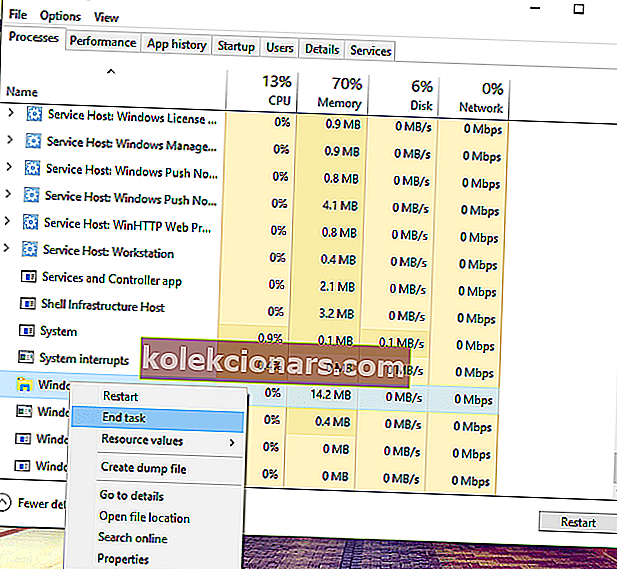
- Задатак ће се поново покренути након неколико тренутака, па проверите да ли је сада све у реду са вашом траком задатака, након што поново покренете Виндовс Екплорер
Пре него што дођемо до неких решења за „неред“, која укључују Цомманд Промпт и ПоверСхелл, покушајмо са једним једноставнијим. Једноставно поновно покретање Виндовс Екплорера вратиће функционалност траке задатака и остале функције корисничког интерфејса.
Дакле, ако ваш проблем на траци задатака није толико озбиљан, ово решење би требало да функционише сасвим у реду.
Ово решење може решити проблем, али само привремено, па ако се проблем врати, покушајте са решењем у наставку. Не можете да отворите Таск Манагер? Не брините, имамо право решење за вас.
Виндовс неће завршити задатак у менаџеру задатака? Рачунајте на нас да ћемо решити проблем.
3. Извршите ПоверСхелл поправак
- Кликните десним тастером миша на дугме Старт Мену и одаберите Цомманд Промпт (Админ) из Вин + Кс менија.
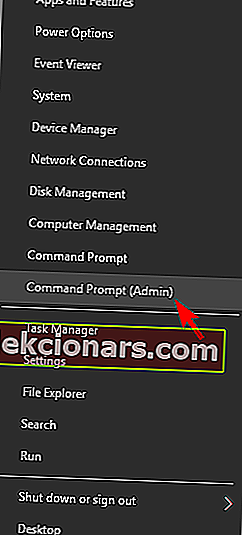
- У командну линију унесите следећу команду и притисните Ентер :
- ПоверСхелл.
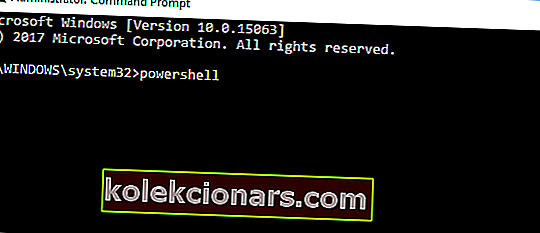
- ПоверСхелл.
- Сада налепите следећу команду у прозор Администратор: Виндовс ПоверСхелл и притисните тастер Ентер:
Get-AppXPackage -AllUsers | Foreach {Add-AppxPackage -DisableDevelopmentMode -Register "$($_.InstallLocation)AppXManifest.xml"}
- Сада затворите ПоверСхелл и идите у следећу фасциклу:
C:/Users/your_username/AppData/Local/.
- Пронађите и избришите директоријум ТилеДатаЛаиер .
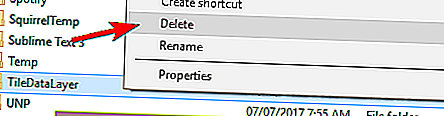
- Сада проверите да ли трака задатака ради, не морате чак ни да поново покрећете рачунар.
У реду, па ако поновним покретањем Виндовс Екплорера посао није завршен или је само привремено решио проблем, можете покушати са неким напреднијим решењем.
Ово решење захтеваће употребу Виндовс ПоверСхелл-а, па ако нисте упознати са радом у овом окружењу, затражите помоћ од некога боље упућеног.
Виндовс ПоверСхелл престаје да ради? Пратите једноставне кораке у овом корисном водичу.
4. Поново инсталирајте апликације или СхеллЕкпериенцеХост и Цортана
- Кликните десним тастером миша на мени Старт и одаберите Виндовс ПоверСхелл (Админ) .
- Ако ова опција није доступна, поновите кораке 1 и 2 из претходног решења.
- Унесите следеће наредбе (свака наредба ресетује једну функцију) у ПоверСхелл и притисните Ентер :
Get-AppxPackage Microsoft.Windows.ShellExperienceHost | foreach {Add-AppxPackage -register "$($_.InstallLocation)appxmanifest.xml" -DisableDevelopmentMode}
Get-AppxPackage Microsoft.Windows.Cortana | foreach {Add-AppxPackage -register "$($_.InstallLocation)appxmanifest.xml" -DisableDevelopmentModе}
- Сачекајте да се поступак заврши.
Ако не желите да поново инсталирате све своје апликације, најбоље је да само поново региструјете Цортана и СхеллЕкпериенцеХост.
5. Ажурирајте свој систем
- Притисните тастер Виндовс + И да бисте отворили апликацију Подешавања .
- Сада идите на одељак Ажурирање и безбедност .

- Сада кликните на дугме Цхецк фор упдатес .
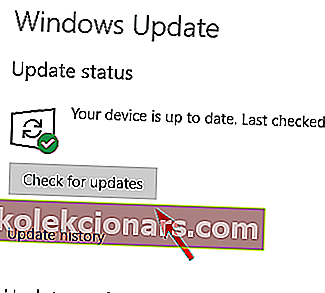
Ако користите старију верзију оперативног система Виндовс 10, постоји могућност да се неке системске компоненте оштете.
Управо зато Мицрософт саветује својим корисницима да на својим рачунарима увек имају најновију верзију оперативног система Виндовс 10.
Имате проблема са ажурирањем Виндовс-а? Погледајте овај водич који ће вам помоћи да их брзо решите.
6. Извршите обнављање система
- Унесите Рецовери на траку за претрагу и са листе одаберите Рецовери .
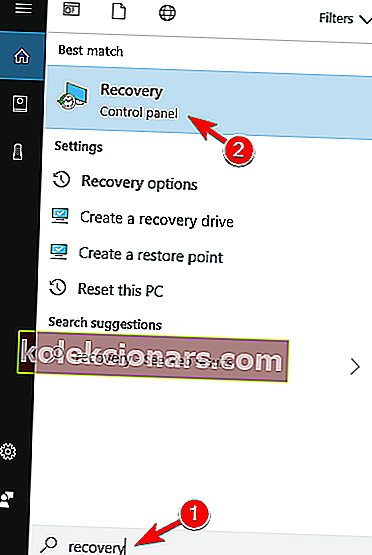
- Изаберите Отвори враћање система .
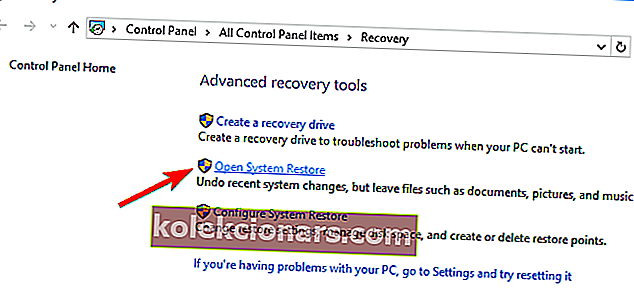
- Сада ће се отворити прозор за обнављање система .
- Кликните на Нект да бисте наставили.
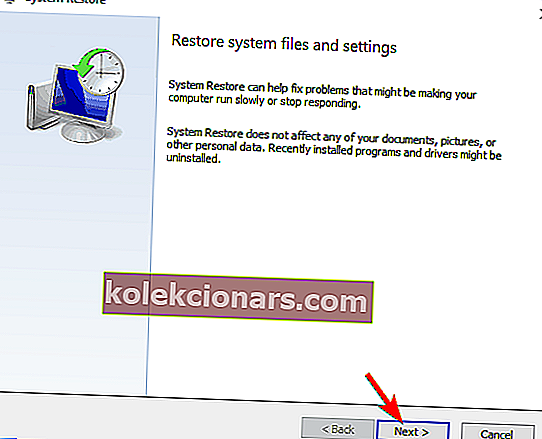
- Ако је доступно, означите Прикажи још тачака враћања .
- Изаберите жељену тачку враћања и кликните на Нект .
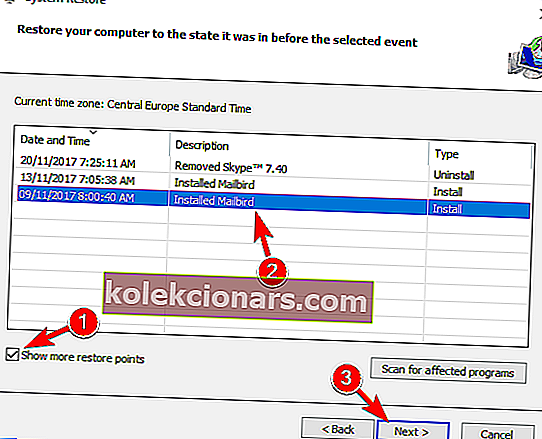
- Следите упутства на екрану да бисте довршили поступак рестаурације.
Ако су неке системске датотеке на вашем рачунару оштећене, понекад је најприкладније решење извршити враћање система. Ова функција ће ваш систем вратити у претходно радно стање, без утицаја на ваше датотеке и податке.
Стога је много сигурнија опција од извођења чисте инсталације.
Имајте на уму да ће вам требати важећа тачка враћања да бисте извршили враћање система. Ако их немате, уопште нема смисла вршити Опоравак система.
Наравно, немојте креирати тачку враћања док трака задатака не ради, јер се сигурно не желите вратити на то.
Међутим, можете створити тачку враћања након што се решите проблема (надамо се да ћете овде пронаћи одговарајуће решење).
Ако вас занима више информација о томе како да направите тачку враћања и како би вам то могло помоћи, погледајте овај једноставан чланак да бисте сазнали све што треба да знате.
Ако Опоравак система не функционише, не паничите. Погледајте овај користан водич и још једном исправите ствари.
7. Користите алатку за решавање проблема
- Идите у апликацију Сеттингс и идите на одељак Ажурирање и безбедност .
- Изаберите Решавање проблема у менију са леве стране. У десном окну изаберите Виндовс Сторе Аппс .
- Сада кликните на Покрени алатку за решавање проблема .
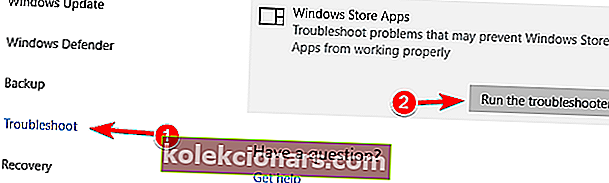
Ажурирање за Виндовс 10 Цреаторс донело је корисну функцију под називом Решавање проблема. Ова функција ће вам помоћи да решите различите проблеме повезане са системом у оперативном систему Виндовс 10.
Коришћење Алата за решавање проблема је много лакше од уноса кода у ПоверСхелл или Цомманд Промпт.
Сада смо се вратили на могуће проблеме са Виндовс апликацијама, који могу ометати траку задатака. Помоћу Алата за решавање проблема можете се носити са потенцијалним проблемима са Виндовс апликацијама и видећете да је то лакше од решења 3.
Ако постоје проблеми са Виндовс апликацијама, алатка за решавање проблема ће их открити и решити. Међутим, ако трака задатака и даље не реагује након извршавања решења проблема, пређите на следеће решење.
Да ли се алатка за решавање проблема не успе учитати са грешком? Пратите овај корисни водич и поправите га у само неколико једноставних корака.
Ако се Алат за решавање проблема заустави пре него што доврши поступак, поправите га помоћу овог комплетног водича.
8. Покрените услугу идентификације апликација
- Идите на Сеарцх, откуцајте сервицес.мсц и отворите Сервицес .
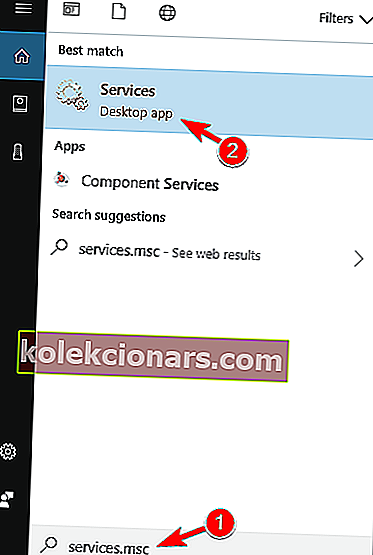
- Пронађите услугу идентитета апликације
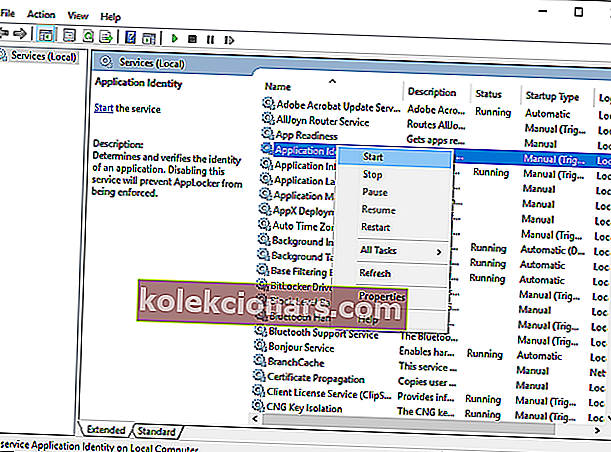
- Кликните десним тастером миша и изаберите Старт .
- (Нема потребе за поновним покретањем рачунара).
Постоје неки извештаји који сугеришу да ће покретање услуге Идентитета апликације решити проблем на траци задатака.
9. Користите ДИСМ
-
- Притисните тастер Виндовс + Кс и покрените Цомманд Промпт (Админ) .
- У командну линију унесите следећу наредбу:
- ДИСМ.еке / Онлине / Цлеануп-имаге / Ресторехеалтх
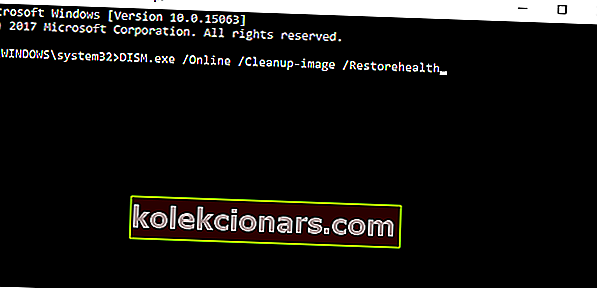
- ДИСМ.еке / Онлине / Цлеануп-имаге / Ресторехеалтх
У случају да ДИСМ не може добити датотеке на мрежи, покушајте да користите инсталациони УСБ или ДВД.
- Уметните медиј и откуцајте следећу команду:
DISM.exe /Online /Cleanup-image /Restorehealth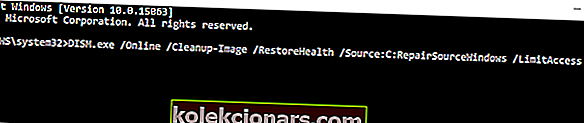
- Обавезно замените ову путању ДВД-а или УСБ-а .:
C:\Repair\Source\Windows\
- Операција треба да траје највише 5 минута.
ДИСМ је скраћеница од Деплоимент Имаге Сервицинг анд Манагемент. Главна сврха ДИСМ-а је скенирање и поправљање оштећених датотека на рачунару, укључујући траку задатака.
Ако имате проблема са приступом командној линији као администратор, онда боље проучите овај водич.
Чини се да је све изгубљено када ДИСМ откаже на Виндовс-у? Погледајте овај брзи водич и решите се брига.
10. Извршите чисту инсталацију
И коначно, ако се ништа није успело и ако сте заробљени у циклусима покушавајући да откријете шта је разлог зашто трака задатака не реагује, ваше коначно решење је чиста поновна инсталација.
Да, може изгледати као дуготрајна радња кад имамо на уму да ћете морати да направите резервну копију података и поново подесите сва та подешавања. Међутим, ово је ваше последње уточиште и саветујемо вам да то узмете у обзир.
Ако не знате како да направите резервну копију података на оперативном систему Виндовс 10, погледајте овај детаљан водич који ће то учинити с лакоћом.
Епско упозорење водича! Поново инсталирајте Виндовс 10 са неколико брзих корака. Све што треба да знате је управо овде.
11. Направите нови кориснички рачун

Сада, ако не желите да прибегнете сложеним решењима која захтевају пуно времена (на пример коришћење враћања система), можете једноставно да направите нови кориснички налог.
Понекад се одређене системске датотеке могу оштетити или сте их грешком избрисали, што може покренути проблеме на траци задатака. Или је до овог проблема можда дошло због нетачних подешавања налога.
У сваком случају, брзи начин да се то поправи је стварање новог корисничког налога на рачунару.
То је све за овај чланак, надам се да вам је бар једно од ових решења помогло да вратите функционалност траке задатака.
Ако имате коментаре, питања или можда неко друго решење за овај проблем које нисам успео да пронађем, запишите то у одељак за коментаре испод. Ми и наши читаоци бисмо то радо прочитали.
Напомена уредника: Овај пост је првобитно објављен у фебруару 2019. године и од тада је обновљен и ажуриран у септембру 2020. године ради свежине, тачности и свеобухватности.